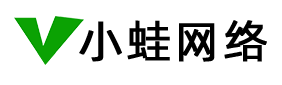WPS 表格计算的介绍和使用方法
在 WPS Office 2023 中,WPS 表格具有强大的计算功能。以下是一些关于 WPS 计算的介绍和使用方法:
一、基本的数学运算
加法:在一个单元格中输入 “=A1+B1”(假设要计算 A1 和 B1 两个单元格中的数值之和),按下回车键即可得到结果。
减法:“=A1-B1” 用于计算 A1 减去 B1 的差值。
乘法:“=A1*B1” 可计算两数之积。
除法:“=A1/B1” 进行除法运算。
二、函数的使用
WPS 表格提供了丰富的函数来进行各种复杂的计算。
SUM 函数:用于求和。例如,“=SUM (A1:A10)” 可计算 A1 到 A10 这十个单元格中的数值总和。
AVERAGE 函数:求平均值。如 “=AVERAGE (B1:B20)” 计算 B1 到 B20 单元格区域的平均值。
MAX 和 MIN 函数:分别找出最大值和最小值。“=MAX (C1:C15)” 找出 C1 到 C15 中的最大值,“=MIN (D1:D20)” 找出 D1 到 D20 中的最小值。
三、条件计算
IF 函数:根据条件进行判断并返回不同结果。例如,“=IF (A1>10,"大于 10","小于等于 10")”,如果 A1 中的值大于 10,则该单元格显示 “大于 10”,否则显示 “小于等于 10”。
SUMIF 和 COUNTIF 函数:SUMIF 用于根据条件求和,COUNTIF 用于根据条件计数。比如 “=SUMIF (E1:E20,">50")” 计算 E1 到 E20 中大于 50 的数值之和;“=COUNTIF (F1:F15,"苹果")” 统计 F1 到 F15 中 “苹果” 出现的次数。
四、数据透视表计算
创建数据透视表后,可以对数据进行汇总计算。将字段拖动到 “值” 区域,默认会进行求和计算。也可以右键点击值区域的字段,选择 “值汇总依据”,更改计算方式为平均值、计数等。
还可以在数据透视表中使用计算字段和计算项进行更复杂的计算。例如,创建一个计算字段 “销售利润”,公式为 “销售额 - 成本”。
五、高级计算功能
数组公式:可以进行多单元格的批量计算。例如,要计算一组数值的平方和,可以使用数组公式 “{=SUM (A1:A10^2)}”(输入时需按下 Ctrl+Shift+Enter 组合键)。
表格函数:在表格中使用函数可以实现自动扩展计算范围。例如,使用表格函数 “=SUM (Table1 [Column1])”,当在表格中添加新的数据行时,求和范围会自动扩展。
通过这些计算功能,你可以在 WPS Office 2023 的 WPS 表格中高效地处理各种数据计算任务。
文章地址: https://www.nnzv.com/article/162.html